Win11浏览器默认主页如何设置 win11浏览器如何设置主页
更新日期:2023-09-22 13:01:00
来源:系统之家
手机扫码继续观看

大家在使用win11系统的时候,很多人不知道怎么设置默认主页,就是下次打开浏览器就可以直接跳转到该网址了,非常方便省事。那么win11浏览器默认主页如何设置,win11浏览器如何设置主页。还不知道的快来看看吧。
1、打开 Windows 11 中的 Edge 浏览器,在浏览器左上角有。按钮选择并找到设置打开。
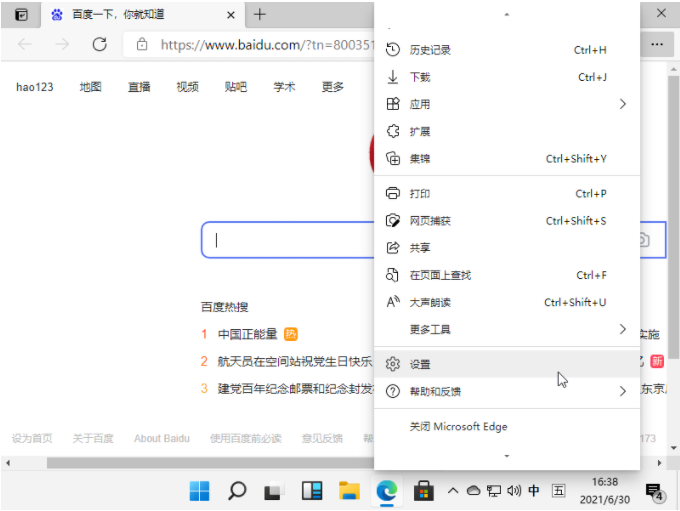
2、在打开的设置选项中找到启动时选项并打开。
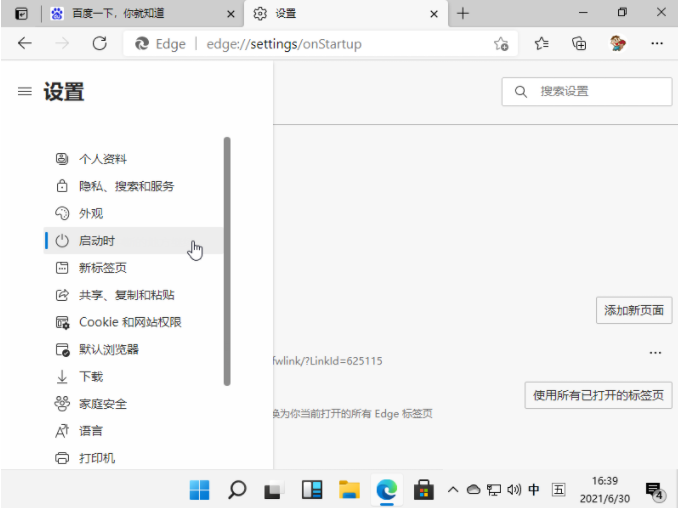
3、在这里找到默认的打开页面选项,选择您想要输入的链接进行编辑设置即可。
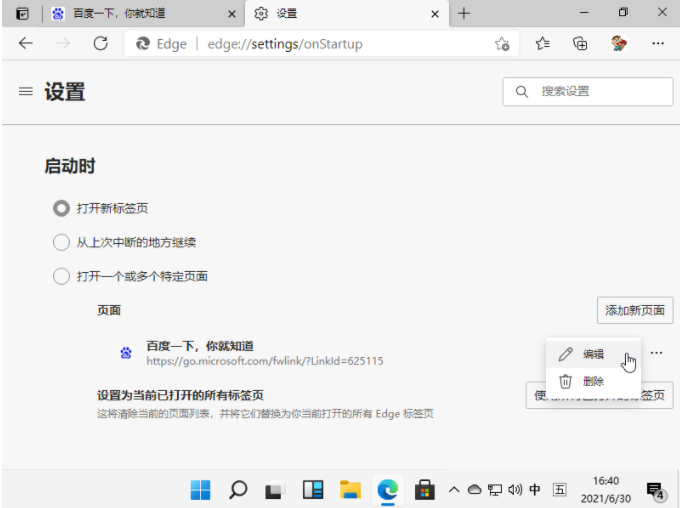
该文章是否有帮助到您?
常见问题
- monterey12.1正式版无法检测更新详情0次
- zui13更新计划详细介绍0次
- 优麒麟u盘安装详细教程0次
- 优麒麟和银河麒麟区别详细介绍0次
- monterey屏幕镜像使用教程0次
- monterey关闭sip教程0次
- 优麒麟操作系统详细评测0次
- monterey支持多设备互动吗详情0次
- 优麒麟中文设置教程0次
- monterey和bigsur区别详细介绍0次
系统下载排行
周
月
其他人正在下载
更多
安卓下载
更多
手机上观看
![]() 扫码手机上观看
扫码手机上观看
下一个:
U盘重装视频











